installera tillägget Pocket Chrome
för att ladda ner tillägget Spara till Pocket för Google Chrome, Klicka Här
lägga till Pocket i verktygsfältet i Chrome
När du installerar spara till Pocket måste du fästa knappen Spara så att du kan klicka på den kommer att vara tillgänglig till höger om adressfältet. Så här stiftar du Fickknappen:
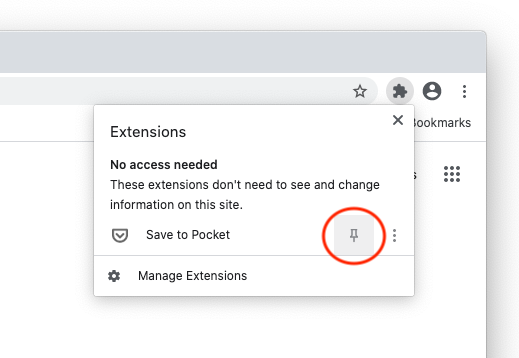
- Klicka på förlängningsknappen (det ser ut som en pusselbit)
- leta efter Spara i fickan och klicka på pin-knappen
Du ser nu Fickknappen till höger om adressfältet.
Spara till Pocket
När du tittar på en sida som du vill spara till Pocket klickar du bara på Pocket toolbar-knappen. Eller om du föredrar att använda kortkommandon kan du besöka alternativmenyn för att skapa en anpassad genväg. Du får ett meddelande om att sidan har sparats, och härifrån kan du lägga till taggar, arkivera, ångra Spara, visa din lista och komma åt tilläggets inställningar.
förutom att spara länkar som du för närvarande har öppna i din webbläsare är det också möjligt att spara en länk som du ser på en webbsida utan att öppna den först. Du kan spara länkar på en webbsida genom att högerklicka på dem och välja Spara till Pocket.
bekräftelsen på Pocket save visas när du har klickat på Pocket-knappen för att spara en sida.
om du gillar kortkommandon kan du spara den aktuella sidan i fickan med en enkel tangentkombination. Så här konfigurerar du genvägen Spara till Pocket:
- högerklicka på knappen Pocket toolbar och välj sedan Alternativ
- Klicka på Spela in en ny genväg. En ny flik öppnas med en lista över tillgängliga genvägar
- bläddra ner till spara i fickan och klicka på motsvarande textruta
- Skriv din önskade genväg
- tryck på OK
När du har sparat kan du vidta olika åtgärder på objektet som just sparades:
lägga till taggar
om du vill lägga till taggar skriver du taggnamn i textrutan och trycker på Enter. Din tagg sparas automatiskt. Du kan också fortsätta skriva för att lägga till ytterligare taggar.
föreslagna taggar Med Pocket Premium
Om du prenumererar på Pocket Premium ser du en lista med föreslagna taggar när du lägger till dem i en spara. Dessa taggar föreslås automatiskt baserat på Taggar som du har lagt till i ditt konto. Läs mer om föreslagna taggar i Pocket Premium
ytterligare åtgärder
 ytterligare åtgärder som du kan vidta på ett objekt är tillgängliga när du håller musen över knappen i fråga, inklusive:
ytterligare åtgärder som du kan vidta på ett objekt är tillgängliga när du håller musen över knappen i fråga, inklusive:
ångra spara
Om du har sparat en sida av misstag kan du ångra den. Håll musen över menyknappen ( * * * ) och klicka sedan på Ta bort sidan.
visa din lista
Du kan också gå direkt till din lista genom att hålla musen över menyknappen (•••) och klicka på Öppna ficka.
Snabbspara tjänster
När du har installerat Pocket för Google Chrome kommer du att märka att Fickknappar läggs till på Twitter. När du besöker Twitter kan du spara artiklar genom att klicka på Fickknappen under tweeten.
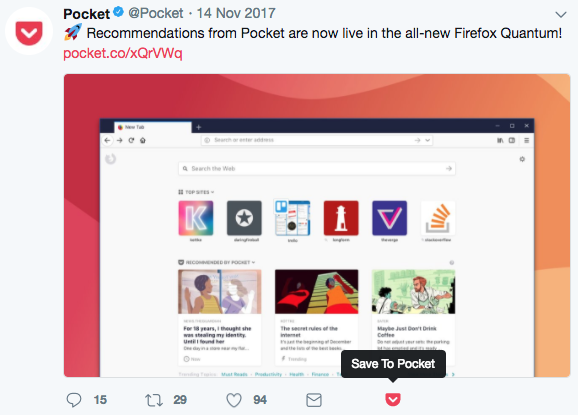
innehållsrekommendationer med Spara till Pocket
När du sparar en sida med Chrome-tillägget börjar du se en lista med berättelser relaterade till sidan du just sparade. Detta är ett bra sätt att dyka djupare in i ett ämne du bryr dig om.
Du kan klicka på en rekommendation för att visa den, eller klicka på Spara-knappen för att spara den i din lista.

för att lära dig mer om historien bakom dessa två funktioner, kolla in vårt blogginlägg: gör webben till en mer intressant plats
Om du letar efter fler läsningsförslag från Pocket har vi byggt Pocket Must Reads, som visar trendhistorier när du öppnar en ny flik i Chrome. Klicka här för att lära dig mer om och installera Pocket Must Reads
anpassa din upplevelse
Du kan anpassa Pocket for Chrome-tillägget för att passa dina behov genom att besöka alternativsidan. Här är tre sätt att komma åt det:
- högerklicka på Fickikonen och välj Alternativ
- när du har sparat, håll musen över menyknappen (•••) och klicka sedan på Inställningar
- öppna din tilläggslista, hitta tillägget Spara till Pocket och klicka på Alternativlänken
i alternativ kan du klicka på Inställningar
- konfigurera snabbtangenten Spara till Pocket
- inaktivera Snabbspara tjänster
- inaktivera relaterade rekommendationer
Vanliga frågor
hur kan jag se rekommenderade artiklar på min nya fliksida?
Vi har en andra förlängning som heter Pocket Must Reads som visar artiklar på din nya fliksida. Klicka här för att lära dig mer om och installera Pocket Must läser
jag använder en Chromium-baserad webbläsare. Kan jag installera spara till Pocket för att spara artiklar i min lista?
Ja! Chromium-webbläsare (som Brave och Vivaldi) kan köra Chrome-tillägg, så spara till Pocket och de flesta andra Chrome-tillägg bör vara kompatibla.